

Escrito por Nathan E. Malpass, Última actualización: 9 de mayo de 2024
¿Es usted un ávido usuario de WhatsApp que recibe y comparte vídeos con frecuencia con amigos y familiares? Si alguna vez te has encontrado con una situación frustrante en la que Los vídeos de WhatsApp no se muestran en la Galería aplicación, no estás solo. Muchos usuarios han informado que enfrentan este problema, lo que los deja desconcertados y buscando soluciones. Ya sea que estés usando un dispositivo Android o iOS, el problema puede ser bastante desconcertante, pero no temas: ¡estamos aquí para ayudarte!
En este artículo, profundizaremos en las posibles razones por las que los videos de WhatsApp podrían no aparecer en su Galería y lo guiaremos a través de una guía completa de solución de problemas para resolver el problema, especialmente cuando se utiliza un software de recuperación de Android sin sensación.
Desde permisos y ajustes de configuración hasta posibles fallos dentro de la aplicación, cubriremos todos los pasos necesarios para garantizar que puedas ver y acceder a tus preciados videos de WhatsApp sin esfuerzo. Entonces, ¡sumamos y recuperemos esos videos perdidos, para que puedas continuar compartiendo recuerdos y risas con tus seres queridos sin ningún obstáculo!
Parte #1: Razones principales por las que los videos de WhatsApp no se muestran en la aplicación GaleríaParte 2: Métodos principales para solucionar el problema "Los vídeos de WhatsApp no se muestran en la galería"Parte #3: Cómo recuperar videos si el problema "Los videos de WhatsApp no se muestran en la galería" persiste
A continuación se detallan algunas de las razones comunes por las que ocurre el problema de que los videos de WhatsApp no se muestran en la aplicación Galería. Échales un vistazo:
Una de las razones más comunes por las que los vídeos de WhatsApp no aparecen en la Galería de su teléfono se debe a los permisos multimedia. Tanto los dispositivos Android como iOS requieren permisos adecuados para acceder y mostrar archivos multimedia. Si no le has otorgado a WhatsApp los permisos necesarios para acceder a la Galería de tu dispositivo, es posible que los videos no sean visibles.
A veces, el problema puede estar en la propia configuración de WhatsApp. Si sin querer ha alterado la configuración de visibilidad de los medios en Whatsapp, podría provocar que los vídeos no aparezcan en la Galería. Asegurarse de que la configuración de visibilidad de medios esté habilitada es esencial para mostrar los medios de WhatsApp en la Galería de su teléfono.
En ocasiones, los archivos multimedia descargados o recibidos a través de WhatsApp pueden dañarse. Cuando esto sucede, es posible que la aplicación Galería de su teléfono no reconozca estos videos. Los archivos dañados pueden deberse a varios factores, como interrupciones de la red durante las descargas o problemas con el dispositivo del remitente.
WhatsApp admite varios formatos de vídeo, pero es posible que algunos formatos raros no sean compatibles con la aplicación Galería de su teléfono. Si recibe videos en un formato no compatible, su aplicación Galería no podrá mostrarlos. En tales casos, puede resultar útil convertir el vídeo a un formato compatible o utilizar un reproductor multimedia de terceros.
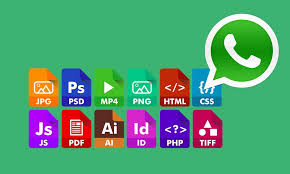
Las actualizaciones de software, tanto para WhatsApp como para el sistema operativo de su teléfono, a veces pueden provocar que los videos de WhatsApp no se muestren en la Galería. Mantener actualizados tanto WhatsApp como el sistema operativo de su teléfono puede resolver estos problemas.
Con el tiempo, WhatsApp acumula caché y datos en tu dispositivo. El almacenamiento excesivo de archivos temporales puede provocar conflictos e impedir que los vídeos aparezcan en la Galería. Borrar el caché de WhatsApp o incluso reinstalar la aplicación puede ayudar a resolver este problema.
Algunas aplicaciones de seguridad o antivirus pueden interferir con la capacidad de WhatsApp para acceder a su Galería. Estas aplicaciones podrían marcar erróneamente a WhatsApp como un posible riesgo de seguridad y restringir su acceso a sus archivos multimedia. Ajustar la configuración de estas aplicaciones o agregar WhatsApp a su lista blanca puede solucionar este problema.
Ahora que hemos explorado las razones principales por las que los videos de WhatsApp no aparecen en su aplicación Galería, es hora de pasar a la Parte 2 de nuestra guía de solución de problemas, donde brindaremos soluciones paso a paso para resolver este molesto problema.
Si sigue los métodos descritos en la Parte 2, estará en camino de disfrutar nuevamente de un acceso perfecto a sus videos de WhatsApp dentro de la Galería de su teléfono. ¡Profundicemos en las soluciones y volvamos a encarrilar sus medios!
El primer paso para solucionar el problema "Los vídeos de WhatsApp no se muestran en la Galería" es verificar que WhatsApp tenga los permisos multimedia necesarios en su dispositivo. Para hacer esto:
Para Android:
Para iOS:
A veces, la configuración de visibilidad de medios de WhatsApp puede estar deshabilitada, lo que hace que los videos no aparezcan en su Galería. Para verificar y habilitar esta configuración:
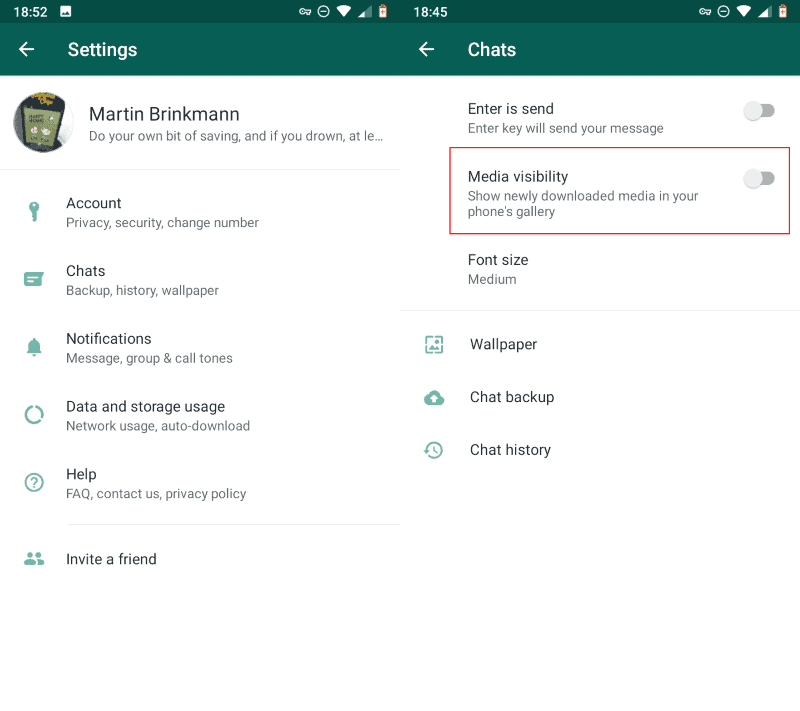
La caché y los datos acumulados pueden provocar conflictos que impidan que los vídeos se muestren en la Galería. Limpiando el cache y los datos pueden ayudar a resolver este problema.
Para Android:
Para iOS:
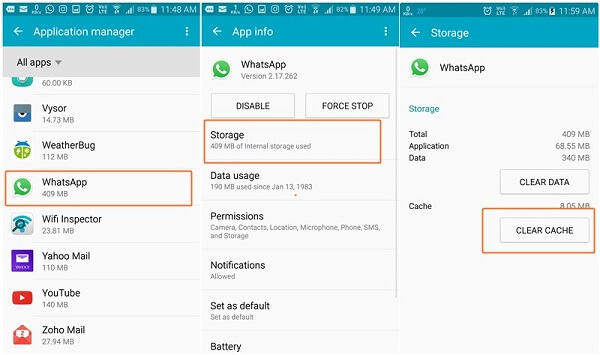
Si sospecha que los videos que recibió están en un formato no compatible, considere convertirlos a un formato compatible utilizando varios convertidores en línea o aplicaciones de terceros.
Asegúrate de que tanto WhatsApp como el sistema operativo de tu teléfono estén actualizados. El software desactualizado puede causar problemas de compatibilidad. Busque actualizaciones en la tienda de aplicaciones de su dispositivo e instálelas si están disponibles.
En los dispositivos Android, la presencia de un archivo ".nomedia" en la carpeta multimedia de WhatsApp puede impedir que los vídeos se escaneen y se muestren en la Galería. Para solucionar este problema, siga estos pasos:
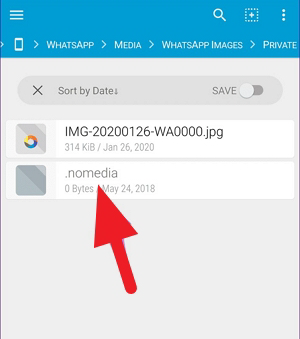
Si tiene instaladas aplicaciones de seguridad de terceros, es posible que estén bloqueando el acceso de WhatsApp a su Galería, lo que provocará que los videos de WhatsApp no se muestren en la Galería. Revise la configuración de estas aplicaciones y asegúrese de que WhatsApp no esté restringido. Agregue WhatsApp a la lista blanca de la aplicación si es necesario.
Un simple reinicio a menudo puede resolver fallos menores y actualizar la configuración del sistema. Reinicie su dispositivo y luego verifique si los videos de WhatsApp ahora aparecen en su Galería.
A veces, el problema puede ser específico de la aplicación Galería predeterminada. Instale e intente usar una aplicación de Galería diferente de la tienda de aplicaciones para ver si puede mostrar los videos de WhatsApp.
Asegúrese de que WhatsApp esté guardando los medios en la ubicación de almacenamiento correcta. Si su dispositivo tiene almacenamiento interno y externo (tarjeta SD), es posible que los videos se guarden en una ubicación que la aplicación Galería no escanea. En la configuración de WhatsApp, verifique la ruta de almacenamiento para las descargas multimedia.
En algunos dispositivos Android, WhatsApp puede crear un archivo ".nomedia" en carpetas de medios individuales (por ejemplo, Imágenes de WhatsApp, Videos de WhatsApp), lo que puede impedir que las aplicaciones de la Galería muestren medios. Permitir "Mostrar archivos ocultos" en su aplicación de administrador de archivos y verifique dichos archivos. Si los encuentra, elimínelos.
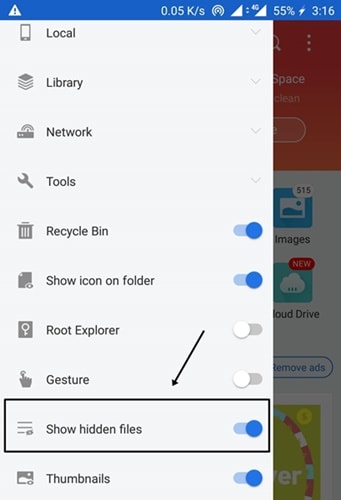
Si no puedes descargar videos de WhatsApp debido a una conexión a Internet deficiente o inestable, no aparecerán en la Galería. Asegúrese de tener una conexión a Internet estable mientras descarga medios.
Si su dispositivo tiene habilitado un modo de ahorro de datos, es posible que esté impidiendo que WhatsApp acceda a Internet y descargue medios. Desactive temporalmente el ahorro de datos y verifique si los videos aparecen en la Galería.
Si sigue estos métodos, puede solucionar y resolver el problema de los videos de WhatsApp que no aparecen en su Galería. Si una solución no funciona, pruebe la siguiente hasta que encuentre la que funcione mejor para su dispositivo. ¡Disfruta de un acceso perfecto a tus videos de WhatsApp y continúa compartiendo momentos preciados con tus amigos y familiares!
Si elLos vídeos de WhatsApp no se muestran en la Galería"El problema persiste a pesar de probar varios métodos de solución de problemas, podría considerar utilizar una herramienta de recuperación de datos confiable como Recuperación de datos de Android FoneDog.
Android de Recuperación de Datos
Recuperar mensajes eliminados, fotos, contactos, videos, WhatsApp y así sucesivamente.
Encuentra rápidamente datos perdidos y eliminados en Android con o sin root.
Compatible con dispositivos 6000 + Android.
Descargar gratis
Descargar gratis

Este software está diseñado para ayudarle recuperar datos perdidos de WhatsApp de varios dispositivos Android como OnePlus, Samsung, Xiaomi, etc. Aquí hay una guía breve sobre cómo usar FoneDog Android Data Recovery:
Pasos para utilizar FoneDog Android Data Recovery para la recuperación de videos de WhatsApp:
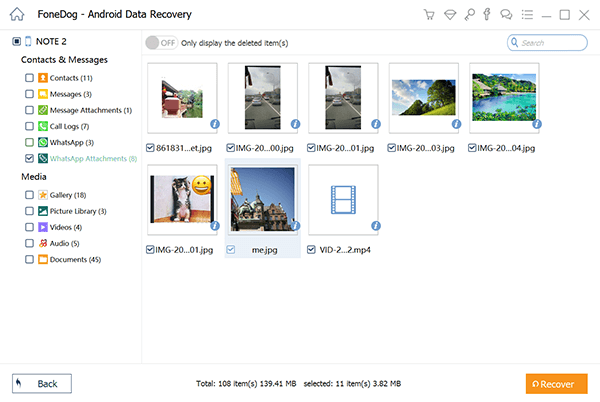
Nota: Evite utilizar su dispositivo Android para cualquier actividad relacionada con los datos durante el proceso de recuperación para maximizar las posibilidades de una recuperación exitosa.
Usar FoneDog Android Data Recovery puede ser un último recurso valioso si no puedes recuperar tus videos de WhatsApp por otros medios. Sin embargo, es esencial actuar con prontitud e intentar la recuperación lo antes posible para evitar la sobrescritura de datos y aumentar la probabilidad de recuperar el video con éxito.
La gente también Leer4 formas de recuperar mensajes de WhatsApp eliminados en XiaomiRecuperar mensajes de WhatsApp después de formatear un dispositivo Android [Actualización 2024]
Comentario
Comentario
Android de Recuperación de Datos
Restaurar archivos borrados de un teléfono Android o tablet a.
descarga gratuita descarga gratuitaHistorias de personas
/
InteresanteOPACO
/
SIMPLEDificil
Gracias. Aquí tienes tu elección:
Excellent
Comentarios: 4.6 / 5 (Basado en: 107 El número de comentarios)